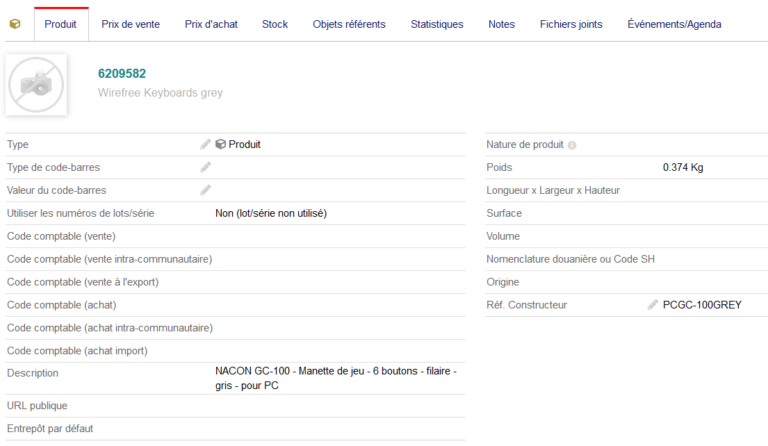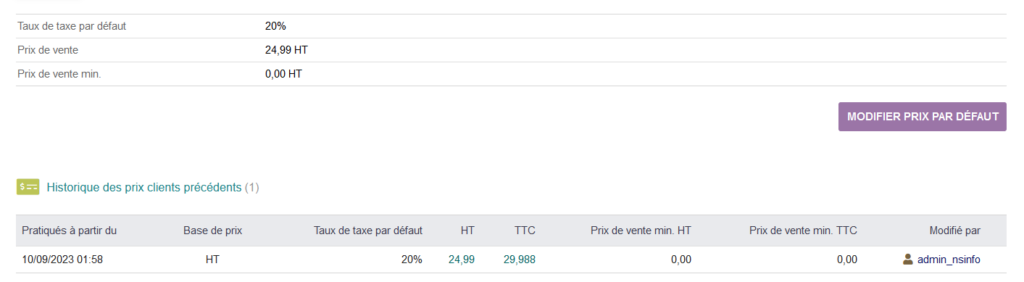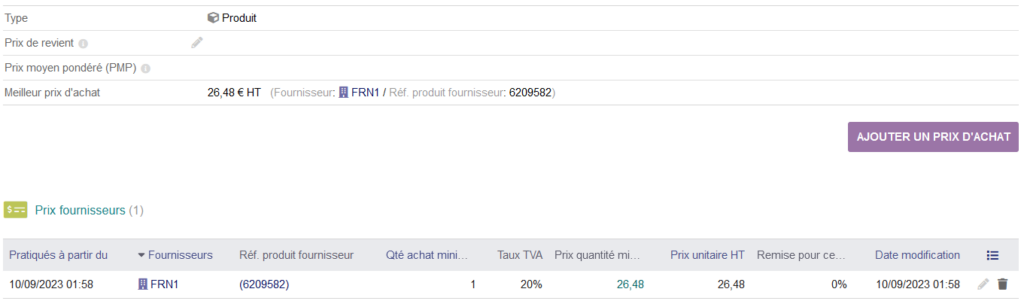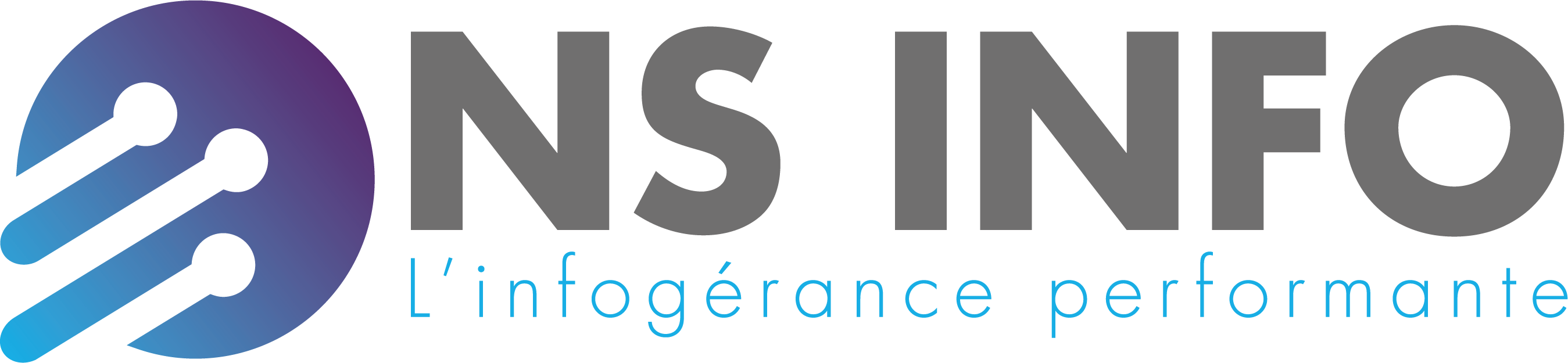Description
Ce module permet de créer ou de mettre à jour des produits du fournisseur EDOX, TD SYNNEX, ALSO, ITANCIA et EXERTIS rapidement. La création ou la mise à jour se font depuis la proposition, commande ou facture en passant par le bouton « MAJ TARIF FOURNISSEURS », une fenêtre permettant de saisir la référence et après validation d’ajouter une ligne
Pré-requis d’installation
Les modules suivants devront être activés :
- Devis/commande/facture client
- Commande fournisseur
Des accès auprès de ces fournisseurs sont à demander, il faut être client de ceux-ci (Attention toutes les sociétés ne peuvent pas y accéder).
Paramétrage
Paramétres généraux
- Sélectionner les fournisseurs à activer. L’activation permet d’afficher les onglets de réglages par fournisseur
- Indiquer le taux de TVA qui sera appliqué sur les produits pour les ventes et les achats
- La section Bouton permet de définir la couleur et le texte du bouton qui permet d’ajouter les produits

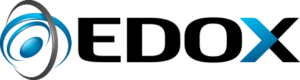
- Sélectionner la société qui sera rattaché au fournisseur EDOX
- Renseigner les champs de téléchargement avec les information transmise par EDOX (Valider chaque ligne avec le bouton modifier)
- Indiquer quelle référence à utiliser pour créer l’article
- Vérifier la connexion au fournisseur
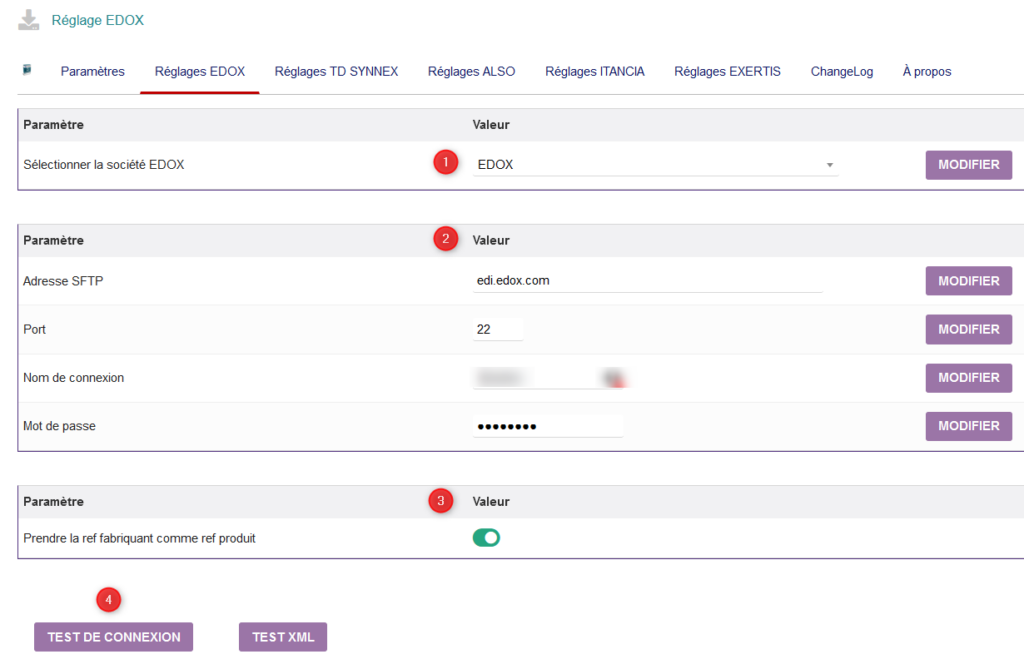

- Sélectionner la société qui sera rattaché au fournisseur TD SYNNEX
- URL des fiches produits: https://intouch.tdsynnex.com/InTouch/MVC/Product/ProductDetails?productId=%1
- Renseigner les champs de téléchargement avec les information transmise par TD SYNNEX (Valider chaque ligne avec le bouton modifier)
- Indiquer quelle référence à utiliser pour créer l’article
- Vérifier la connexion au fournisseur
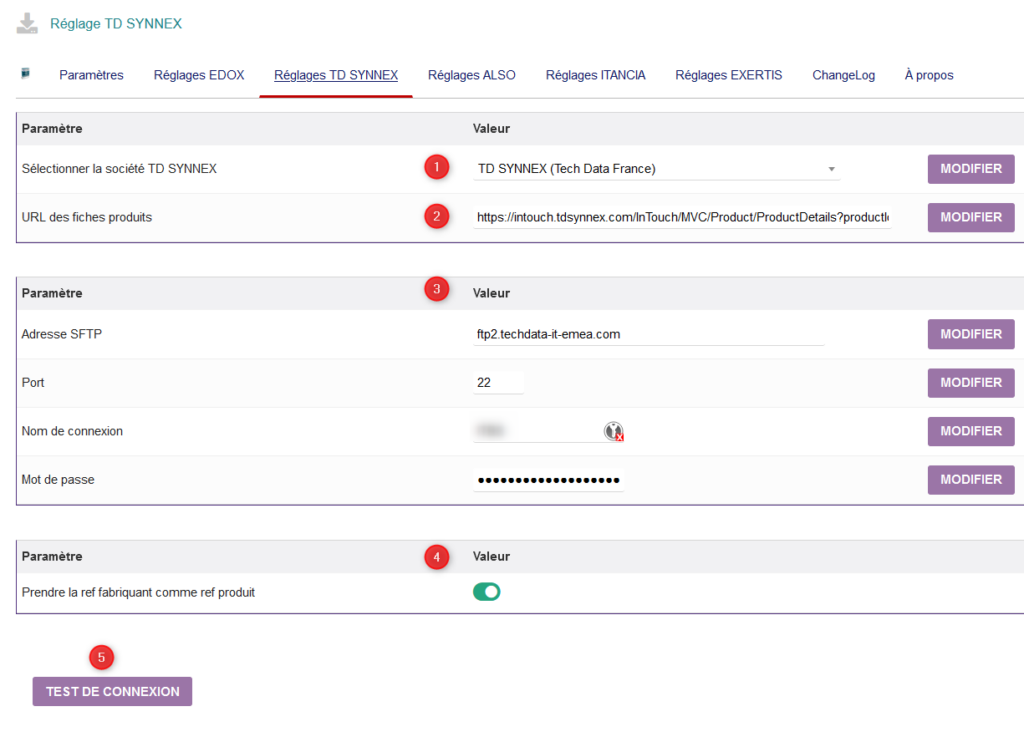

- Sélectionner la société qui sera rattaché au fournisseur ALSO
- Renseigner les champs de téléchargement avec les information transmise par ALSO (Valider chaque ligne avec le bouton modifier)
- L’accès au fiche constructeur se fait par un code SCI à souscrire chez 1WORLDSYNC- MERCHANT DATA SERVICE (voir directement avec ALSO)
- Indiquer quelle référence à utiliser pour créer l’article
- Vérifier la connexion au fournisseur
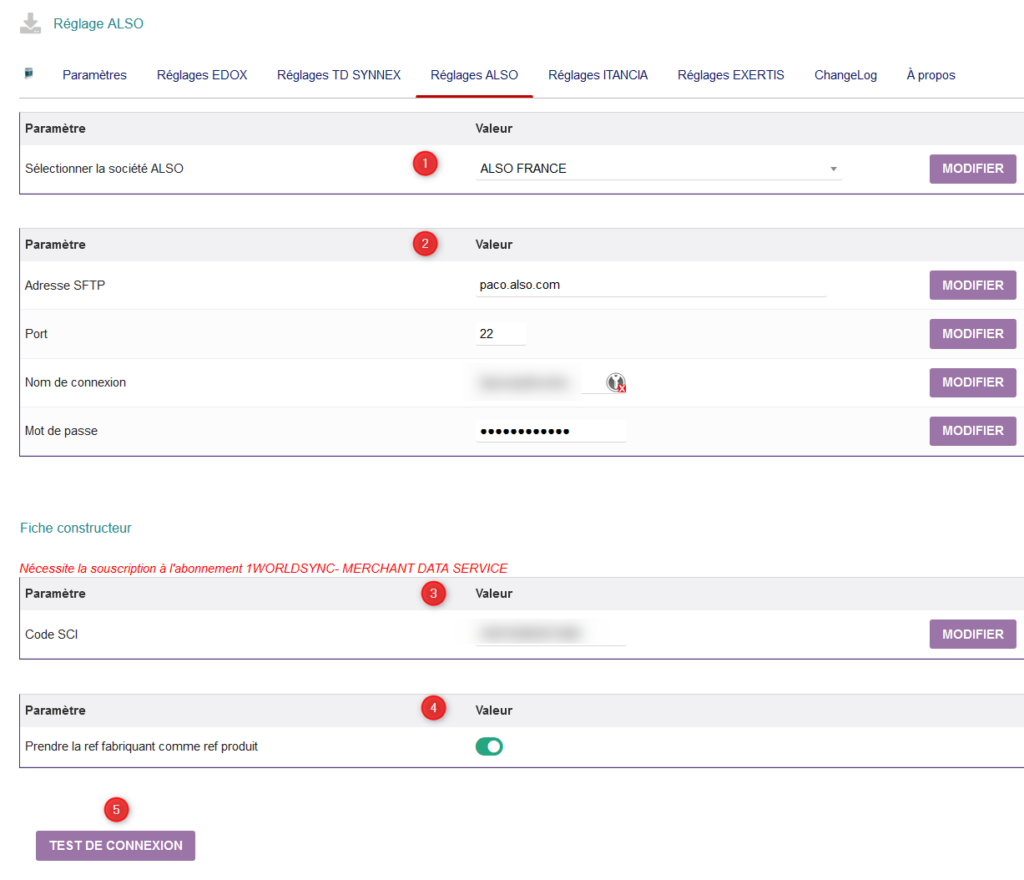
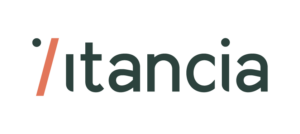
- Sélectionner la société qui sera rattaché au fournisseur ITANCIA
- Renseigner les champs de téléchargement avec les information transmise par ITANCIA (Valider chaque ligne avec le bouton modifier)
- Indiquer le nom du fichier à traiter
- Vérifier la connexion au fournisseur


- Sélectionner la société qui sera rattaché au fournisseur EXERTIS
- Renseigner les champs de téléchargement avec les information transmise par EXERTIS (Valider chaque ligne avec le bouton modifier)
- Indiquer quelle référence à utiliser pour créer l’article
- Vérifier la connexion au fournisseur
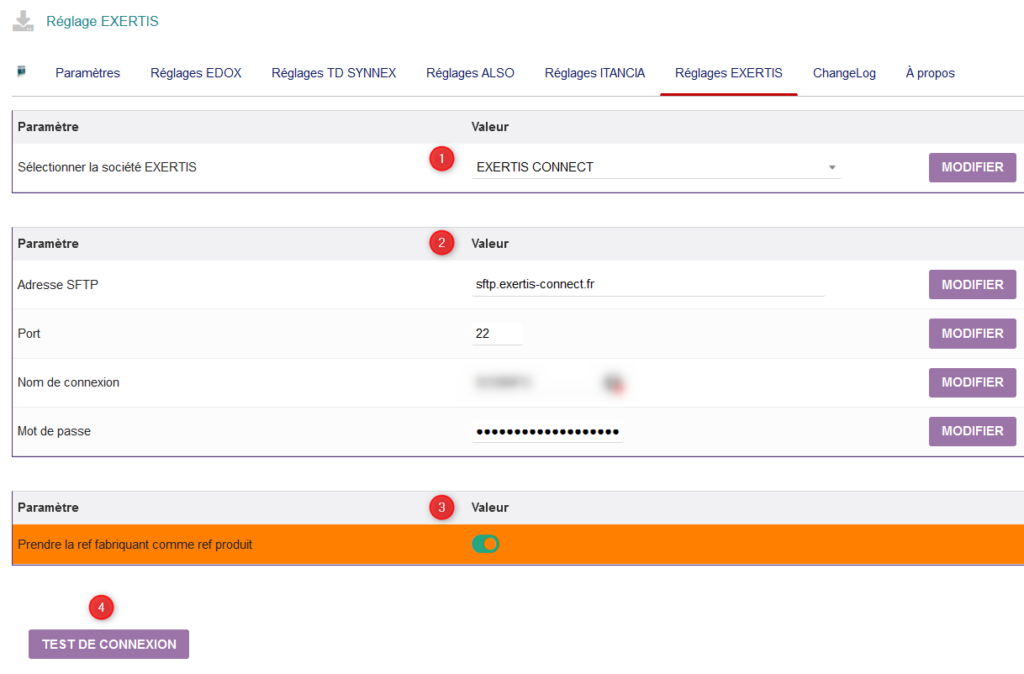
Utilisation
Dans les fiches client Proposition, Commande et facture et dans la fiche fournisseur Commande, un bouton est ajouté pour permettre l’insertion de produit provenant directement des fichiers mis à disposition par les fournisseurs
Dans les tâches planifiées de votre Dolibarr vous aurez une tâche par fournisseur cette tâche doit au moins avoir fonctionné une fois pour que cela fonctionne (pour chaque fournisseur)
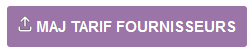
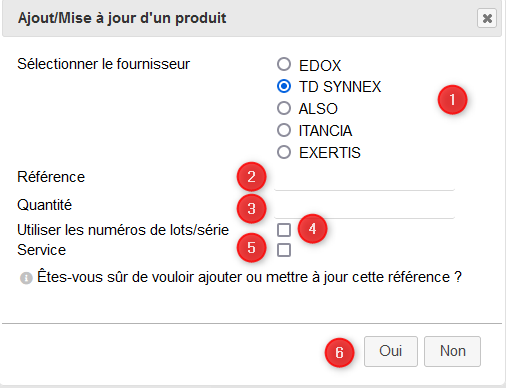
Ce bouton ouvre une fenêtre qui permet de renseigner la référence produit de votre fournisseur
- Si vous avez activer les 2 fournisseurs il vous faudra sélectionner la provenance du produit (si un seul activé il sera automatiquement sélectionné)
- Coller la référence du produit
- Si la quantité est supérieure à 1, renseigner le champ
- Si le produit nécessite l’usage des N0 de série, cocher la case
- Par défaut le module génère des produits mais si vous référence est un service, cocher la case
- Valider la création ou la mise à jour du produit
Une ligne sera ajoutée dans votre document reprenant les informations de la fiche produit qui aura été ajouté ou mis à jour